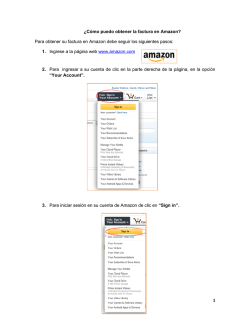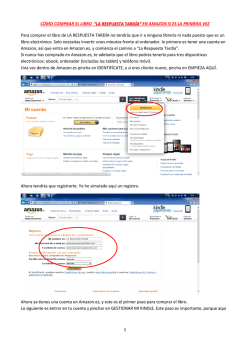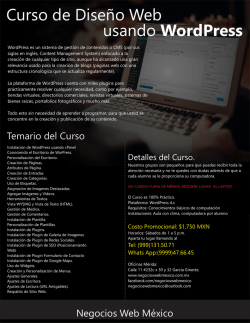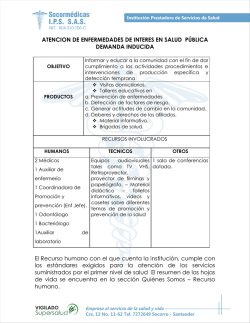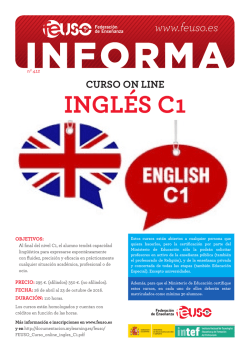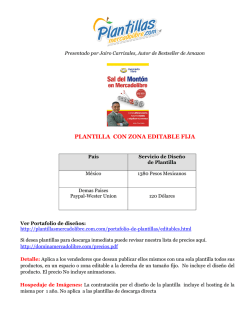La Guia Definitiva para Crear tu Web de ...1888 KBAgosto 21, 2015
LA GUÍA DEFINITIVA PARA CREAR TU WEB DE AFILIADOS DE AMAZON Contenido 1. Introducción ..........................................................................................................................2 2. Darnos de alta como afiliado de Amazon...................................................................................4 3. Búsqueda de productos ........................................................................................................12 4. Competencia de los productos ...............................................................................................14 5. Selección del producto ..........................................................................................................18 6. Búsqueda de dominios ..........................................................................................................19 7. Búsqueda de Hosting ............................................................................................................22 1. Hostgator ............................................................................................................................22 2. Webempresa .......................................................................................................................24 3. Sered ..................................................................................................................................27 8. Búsqueda de plantilla............................................................................................................29 1. Viper Theme (Gratuita) .........................................................................................................29 2. Rethink Product Review Theme (Pago)....................................................................................31 3. Reviewify theme ..................................................................................................................33 4. Courtier...............................................................................................................................34 5. Market Theme (Gratuita) ......................................................................................................34 9. Instalación y configuración de la plantilla ................................................................................36 10. Configuración de UpdateZon ..............................................................................................40 11. Configuración de Webmaster Tools y Analytics ....................................................................48 12. Plugins imprescindibles .....................................................................................................52 En esta guía se explicará con detalle cómo montar una Web sobre afiliados de Amazon, con los productos que queramos y cómo conseguir incitar al usuario a la compra de nuestros productos. A lo largo de ella se desvelarán trucos, plugins, y herramientas a utilizar para tener éxito en la construcción de la Web. Esta guía está centrada para trabajar con Amazon y por supuesto se puede utilizar cualquier store de Amazon de las que existen. También se podrá trabajar otro tipo de tiendas de afiliados como eBay o AliExpress, su uso es muy parecido. Por tanto los conocimientos adquiridos se podrán aplicar para estas tiendas. 1 1. Introducción El programa de afiliados de Amazon, sin duda, es uno de los negocios que a Amazon más le interesa promover, ya que se estima que casi un 40% de sus ventas provienen de los afiliados. Es decir, que 4 de cada 10 productos se venden a través de un enlace de otra persona. Eso significa que Amazon va a cuidar mucho a su programa de afiliados, por eso trabaja con su propia plataforma, no como otras tiendas que trabajan con plataformas externas. Eso nos va a ayudar mucho a la hora de implementar nuestra tienda. Deberíamos tener en cuenta un poco del negocio de afiliados de Amazon, tanto de sus productos como de sus comisiones. Hay que buscar un término medio entre un nicho que se pueda vender y que nos deje una comisión lo más alta posible. Uno de los productos que cumplen estos criterios es el Kindle. Es un producto barato, el más vendido de Amazon y encima deja la mayor comisión de todas (un 10%) que suele ser unos 10 euros por Kindle vendido. El Kindle tiene todos los ingredientes para ser el mejor producto para ganar con la afiliación del mercado. ● Deja una comisión de 10 euros por Kindle vendido. ● Sólo vale 100 euros aprox., es uno de los lectores más baratos en relación a su calidad. ● Se vende sólo, es el ebook más vendido del mercado. Probablemente os estéis lanzando a registrar un dominio para empezar a vender kindles y ganar 10 euros por venta. No os lo recomiendo. Hace unos años hubierais ganado mucha pasta. Ahora ya no. El mercado de afiliados de Kindle está súper explotado y hay mucha competencia, con páginas establecidas desde hace años y rellenando diariamente contenido con reviews, comentarios, foros, y demás. De todas formas, esta guía es válida para cualquier producto, por si te animas. Lo primero a la hora de elegir un producto, es que busques alguno del que realmente tengas mucho conocimiento. Si te gustan mucho los postres y tienes varias batidoras en casa y además tienes la oportunidad de hacer unboxing o reviews de ellas, lánzate porque darás muchísimo valor añadido a tu Web. Es muy difícil hablar de batidoras o planchas si realmente conoces poco de ellas, aunque no es un factor determinante 2 el no conocer del tema. Pero si realmente te apasiona, sin dudarlo, hazlo. Notarás cómo los usuarios visitan tu Web cada vez más. Ten en cuenta que necesitas tener contenido único y que sea muy compartido para que tu página sea cada vez más visitada. Eso, bien utilizar técnicas Black Hat de SEO, que si no sabes, mejor que lo contrates a una agencia que lo haga por ti. Pero piensa que al mes pueden ser unos 80 euros el posicionamiento, deberías conseguir vender muchos productos para amortizarlo. Lo normal es que no tengamos ni idea de ninguno de los productos que se venden en Amazon o al menos para considerarnos expertos en ellos. Podrías llegar a hacerte experto, pero de primeras lo normal es no conocerlo. Así que vamos a suponer que partimos todos del mismo punto de salida que es desconocimiento absoluto de por dónde empezar. ¿Qué es lo que hago yo? Lo voy a desglosar por pasos. 3 2. Darnos de alta como afiliado de Amazon La manera en que funciona el programa de afiliados de Amazon es a través de un ID que nos proporciona al registrarnos en la página y generando enlaces a través de dicho ID. Amazon nos pagará siempre que la venta se termine y no haya sido devuelta, y además siempre que el producto sea añadido a la cesta antes de 24 horas. Ese producto se puede quedar en la cesta hasta que ésta caduque en el plazo de 90 días. Si finalmente el cliente compra el producto, también cobraremos la comisión. Si el cliente accede desde otro enlace de afiliado, o no añade el producto a la cesta, no cobraremos la comisión. Muchas páginas de afiliados, fuerzan a añadir el producto a la cesta, porque de esta manera si el cliente compra algo en los 90 días posteriores, se va a llevar esa comisión. Luego el cliente puede decidir no comprarlo, pero la cookie ya se habrá almacenado en su equipo. Para registrarnos, lo primero que debemos hacer es dirigirnos a la página del programa de afiliados y una vez allí veremos todas las ventajas y condiciones para unirnos a su programa. Primero necesitaremos una cuenta de Amazon. La gran mayoría tenemos cuenta ya en Amazon con la que realizamos nuestras compras y demás, pero en el caso de que no la tengamos, desde esa misma pantalla nos dejará crearla. Una vez creada, en el primer paso nos preguntará si los datos que tenemos puestos como dirección y demás, son correctos. Estos datos los tomará de nuestra cuenta principal de Amazon. El número de registro de IVA no es necesario introducirlo, ya que sólo lo necesitaremos si residimos en Luxemburgo. 4 En el segundo paso tendremos que rellenar datos como los siguientes: ● Nombre de la página Web. Puedes incluir una palabra que defina a la Web, sin falta de introducir una descripción detallada. Si tu web vende máquinas de coser puedes poner sencillamente máquinas. El propio sistema de Amazon generará una clave única a partir de este nombre, por tanto no es necesario buscar palabras raras. ● URL de la página Web. La URL de nuestra página Web, o de nuestras páginas en el caso de que tengamos varias. Es importante señalar que la página debe existir, ya que Amazon por defecto nos dará de alta, pero luego revisa que todas las URLs existan de cara a validarnos definitivamente en el sistema. Y si tienen problemas para acceder, nos cancelarán la cuenta hasta que tengamos una Web operativa. ● Los demás datos son informativos, podemos rellenar de qué va nuestra página Web, qué tipos de productos vamos a publicitar, etc. Una vez que rellenemos todos los datos, podemos terminar el proceso y ya accederemos a nuestro perfil. La cuenta nos la crean de manera instantánea, pero como comenté antes, pasará una revisión final donde nos pueden rechazar la afiliación por no cumplir algún requisito. Se puede dar el caso de que te rechacen la cuenta porque no hay suficiente contenido en la Web, así que recomiendo que te crees la página con algo de enjundia para poder colocar tus productos afiliados. 5 Una vez dentro de nuestro perfil, podremos consultar nuestro Id de Seguimiento, que será una combinación entre la palabra que describe nuestra Web y un código que nos asigna Amazon que es el que nos identifica para cobrar la comisión en el caso de que el cliente compre el producto. Con este ID ya tendríamos suficiente para empezar a generar enlaces y colocarlos en nuestra Web. No necesitamos nada más, pero si por el contrario queremos automatizar el proceso como veremos más adelante, tendremos que generar las claves para poder utilizar la API de Amazon. Básicamente consiste en una serie de claves que necesita Amazon para saber que somos nosotros quién estamos accediendo a su sistema, no es nada complicado. Se trata de dos claves: Amazon Secret Key Amazon Access Key Para generarlas debemos acceder a esta url: https://console.aws.amazon.com/iam/home?#home En esa página debemos introducir los datos de nuestra cuenta de Amazon, con eso sería suficiente. Si por el contrario no nos dejara entrar, sería tan sencillo como registrarnos. Una vez dentro, debemos crear un usuario para poder generar las claves: 6 Pinchamos sobre “Manage Users” y en la siguiente ventana, debemos pulsar para Crear un nuevo usuario. En el nombre de usuario podemos meter lo que queramos, nuestro nombre de pila, Nick, etc. Se utilizará sólo para generarnos la clave, y no debemos darle mayor importancia. 7 Ya tendremos nuestro Access Key ID y Secret Access Key que de momento no lo necesitaremos, pero debemos apuntarlo en algún sitio, porque más adelante veremos cómo lo vamos a utilizar. En este capítulo, vamos a utilizar solo nuestro ID de Seguimiento y para generar un enlace de afiliado tendremos varias opciones: ● Búsqueda de producto a través del portal de Afiliados Introducimos la palabra clave para que el motor de búsqueda de Amazon nos realice una búsqueda: 8 ● Explorar en busca de producto a través del portal de Afiliados Otra opción es explorar en busca de productos de una determinada categoría. ● A través del portal de Amazon. Realizamos una búsqueda a través del portal de Amazon y podemos enlazar el producto que queramos. 9 El texto del enlace generado será el que marcamos con un recuadro, y el enlace se mostrará como lo marcado con una flecha. En ese enlace ya nos inserta automáticamente el ID de seguimiento (en el caso de la captura se ha cambiado por XXXX-XX) y será este enlace el que debemos insertar en nuestra página si queremos que los clientes lleguen al producto a través de nosotros y cobrar la comisión en caso de venta. Luego podremos darle el estilo que queramos con CSS, o ponerle un botón cómo “Comprar” y que nos abra en otra pantalla el enlace. 10 Una vez registrados, es importante no olvidarse de indicarle a Amazon nuestro número de cuenta para que sepa dónde nos tiene que ingresar el dinero. En configuración de la cuenta nos dirigimos a “Cambiar tu método de pago” y ahí le indicaremos cómo queremos recibir el pago (pago por cheque, pago directo o pago con tarjetas regalo de Amazon) y en qué cuenta. Si tienes pensado invertir ese dinero en compras de Amazon, puedes elegir como pago un cheque de regalo, incluso podrás sortearlo en tus webs para atraer más público. Al final es reinvertir lo ganado. 11 3. Búsqueda de productos Ya tenemos lo primordial para empezar, que es la cuenta en Amazon, e incluso ya podríamos generar ventas a través de esa URL sin necesidad de generar un blog (y siempre que Amazon nos lo apruebe). Si tienes una cuenta en Twitter con un gran número de seguidores, siempre puedes dedicarte a buscar los chollos del día y anunciarlos con tu enlace de afiliado. Además, puedes crearte una cuenta en Twitter con un nombre llamativo sobre chollos y mediante el plugin Twitter Follower podrás realizar follows masivos con la esperanza de que te devuelvan el follow. De esta manera en unos cuantos días podrías llegar a tener una masa de seguidores importante, aunque ten en cuenta que la gran mayoría probablemente no estén interesados en tu nicho. Es decir, que puedes tener mucho seguidor y poca interacción. En mi caso lo que intento hacer es buscar cuentas con muchos seguidores relacionadas con mi producto. Si tenemos un twitter de batidoras, es mejor buscar cuentas relacionadas con temas del hogar, cocina, recetas y seguir en masa a esas cuentas. Quizás así tengamos un poco más de éxito con las interacciones que si seguimos gente de otros países con cero interés en nuestro producto y eso suponiendo que entiendan lo que ponemos. Si seguimos por el camino normal, y como no tenemos ni idea de qué producto puede ser bueno para vender, lo que yo aconsejo es revisar el TOP de los productos más vendidos de Amazon: ● Top Ventas ● Últimas novedades ● Productos del momento A partir de ahí puedes tener una idea de qué es lo que lo está rompiendo en Amazon, tanto de manera global como por categorías. Yo suelo buscar por categorías, navegando un poco se pueden encontrar cosas interesantes. 12 A la hora de buscar un producto tienes que hacer un cálculo de las comisiones que te va a dejar ese producto por venta como máximo. Y también tienes que tener un equilibrio entre lo que crees que se puede vender. Como te dije antes, un Kindle es lo más rentable de vender, pero eso si consigues vender uno solo, teniendo como competencia páginas como Xataka y demás páginas de tecnología potentes. Y si no me crees, busca “comprar kindle” en Google y dime sinceramente si crees que vas a poder asomar la cabeza por ahí. Por tanto, para empezar, vamos a ver qué comisiones nos dejan los productos: ● Libros, Kindle, MP3 y productos de AmazonBuyVIP – 10% ● Electrónica de consumo, hogar, cocina, música, informática, software, deportes – 5% ● Resto de productos – 8% A partir de ahí, debéis considerar vosotros qué sector os interesa más. Lógicamente los que dan un 5% de comisión son los que mejor se venden, de ahí que sea más baja. Los del 8% son más difíciles de vender o no tienen tanto interés, y luego el 10% son los productos estrella de Amazon que como es lógico pretende que se vendan cuánto más mejor (y aún dándote 10 euros por Kindle les funciona muy bien). De todos los productos y las comisiones, coge 4 ó 5 que creas que puedes sacarle un buen partido. Todavía falta saber cuál es el mejor. 13 4. Competencia de los productos Con esos 4 ó 5 productos, lo siguiente es analizar la competencia que vas a tener. Yo con la experiencia te digo que de primeras descartaría tablets, smartphones, kindles, música, y cosas que a priori vas a tener mucha competencia y te va a costar vender. Otro punto a la hora de seleccionar un producto es el dominio que vas a comprar. Me gustan mucho los productos que constan de una palabra, y que no tengan sinónimos. Por ejemplo, “máquinas de afeitar” que se pueden llamar “maquinillas de afeitar”, “afeitadoras”, “recortadoras”, etc. Pero si crees que son buenos nichos adelante, te comento que es una cuestión de manía más que de otra cosa. Por ejemplo, un nicho que puede ser explotado (habrá que ver si luego es rentable) puede ser el que pusimos como ejemplo de las “Batidoras”, “Aspiradoras”, “Cafeteras”, etc. Vamos a ver la competencia que tiene en Google por una keyword que sea fácil de posicionar, que sea añadiendo la palabra “baratas” por ejemplo: ● Batidoras baratas ● Aspiradoras baratas ● Cafeteras baratas A priori, parece que no hay mucha competencia o al menos entre las 10 primeras Webs habría un huequecito para una página como la nuestra. Pero aquí no acaba el proceso, ya que el hecho de que no haya una gran competencia puede ser bueno, porque tendremos más espacio para nosotros pero también puede decir que no se vende nada de ese producto, así que sería como vender polvorones en el desierto. Vamos a ver si esos nichos no tienen competencia porque no se venden o porque a nadie se le ha ocurrido esa idea antes. En mi caso lo que hago a la hora de seleccionar un producto es que no pase de 100 euros, ya que Amazon te da como máximo el porcentaje de comisión de un producto de 100 euros. Es decir, que si 14 vendes una aspiradora Dyson de 400 euros, como mucho vas a ganar 5 euros en vez de 20 euros que sería el 5% de 400. Así que las cuentas están claras, lo máximo que vas a poder ganar en Amazon con una venta es el 10% de un producto que cueste 100 euros (es decir, 10 euros). Tenlo en cuenta, porque productos de 400 euros son difíciles de vender así que los descartaría de la ecuación. Si vas a vender “Aspiradoras” filtra siempre por los de menos de 100 euros y véndelos como “Aspiradoras baratas” (que es lo que son en realidad). Para ello, utilizaremos una herramienta muy famosa de Google que es el Planificador de palabras clave de Google. Ahí buscaremos las veces que se busca mensualmente todo lo que tenga que ver con una determinada palabra clave en Google y sabremos si es un nicho que podemos explotar o no nos interesa. ● Batidoras: 22.000 búsquedas mensuales ● Aspiradoras: 48.000 búsquedas mensuales ● Cafeteras: 11.000 búsquedas mensuales Ahora vamos a comprobar cuántos productos nos salen en el rango de 0 a 100 euros. ● Batidoras: 668 productos ● Aspiradoras: 478 productos ● Cafeteras: 48 productos (cafeteras de cápsulas) En los dos primeros casos, tendrás que hacer una criba muy grande para quedarte con los 30 mejores productos o los más vendidos. Se ordenaría por popularidad y te quedarías con los 30 ó 40 primeros. En el caso de las cafeteras, yo tendría en cuenta los 48 productos y de ahí probablemente quitaría los que no me interesan (por ejemplo, cápsulas o accesorios que aparecen en las búsquedas). Los 3 nichos pertenecen al sector del Hogar, por tanto nos dejarían una comisión del 5% por cada venta. Yo descartaría el nicho de las aspiradoras a priori, parece que es un nicho con muchas búsquedas y parece tener bastante competencia. Además muchos de los productos son aspiradoras de mano, que yo lo englobaría en otro nicho aparte. Si queremos vender aspiradoras de mano, ahí podemos tener más mercado. Pero si nuestra intención es 15 vender aspiradoras, hay que tener en cuenta que las que valen menos de 100 euros suelen ser aspiradoras con bolsa, más antiguas y con poca salida. De todas formas, de un nicho nos ha salido otro como aspiradoras de mano. Son unas 880 búsquedas mensuales. Es un resultado bastante pobre aunque no parece que haya mucha competencia tampoco. En el caso de las batidoras, el promedio de búsquedas para esa palabra clave en concreto es de unas 2900 que es más del triple que las aspiradoras. También es lógico que haya más competencia y la puja por anuncio se pague más. De todas formas sigue siendo un producto que tiene poco interés, aunque para empezar a generar alguna venta podría estar bien. El nicho de las cafeteras tiene un promedio de 5400 búsquedas que ya es un número bastante decente para empezar con la toma de contacto. También tiene más competencia pero quizás podamos posicionarlo en la segunda página con algo de esfuerzo y empleando técnicas black hat de SEO no nos costará mucho posicionarla en la primera página. Además hay que tener en cuenta que existen varias keywords que podríamos posicionar, como “cafeteras baratas”, “comprar cafetera”, “mejor cafetera”, palabras algo menos competidas que harán que podamos asomar la cabeza. 16 En esta guía se trata de aprender a construir una web de un producto afiliado de Amazon, y no su posicionamiento. Para ello se pueden leer otros blogs dónde nos enseñan posicionamiento. 17 5. Selección del producto Recuerda siempre esta imagen: Atención a la unión que hace esa imagen de productos aburridos, puede conseguir trasladar ese aburrimiento a tus usuarios. Necesitas tomarte esto con algo de entusiasmo, si no caerás en la desidia. Una vez que ya tenéis las pautas para la elección del producto, llega el momento de decidiros por uno. Yo recomendaría de los tres que hemos analizado el de las cafeteras, pero se podría seguir buscando alguno que tenga más búsquedas y una no muy alta competencia. Existen cientos de miles de productos en Amazon, con un poco de tiempo se podría buscar uno con probabilidades de éxito. 18 6. Búsqueda de dominios Ya hemos elegido nuestro producto. Estamos convencidos de que lo vamos a explotar y necesitamos ponernos en marcha. Lo primero, buscar un dominio. Debemos pensar un nombre en el que nuestra palabra clave esté presente, ya que Google nos ayudará a posicionarnos. Vamos a suponer que elegimos el nicho de las cafeteras. Debemos tener en cuenta la extensión del dominio y yo recomiendo que sea un .com, además nos puede salir más barato. La opción del .es no es mala en este caso, ya que si queremos vender productos de Amazon España, debe comprarlo la gente que viva en España para conseguir cobrar comisión. Por tanto, yo recomendaría buscar como primeras opciones: ● cafeterasbaratas.com ● comprarcafeteras.com Nos vamos a un registrador de dominios como GoDaddy y buscamos si están libres. En el caso anterior, ninguno está disponible. Podemos buscar la opción del .es ● cafeterasbaratas.es ● comprarcafeteras.es No ha habido suerte tampoco en este caso: Seguimos buscando otras combinaciones, por ejemplo: 19 Ese dominio está libre (*) y nos serviría para nuestro propósito, aunque tenga un guión en medio. Podremos rankear por esa palabra clave. (*) A la hora de la realización de esta guía estaba libre. A la hora de registrar en GoDaddy debemos crearnos una cuenta, y buscar el dominio que queramos. Si está libre, seguimos el trámite como una tienda normal. Podemos hacer nuestro dominio privado y eso significaría que a la hora de registrarlo, nuestros datos quedarían protegidos de miradas indiscretas. Sólo que nos saldrá más caro. Yo recomiendo comprar el dominio durante 1 año, así si no nos funciona la Web, no estaremos atados. Podremos buscar otro nicho y continuar. Si la cosa avanza, nos podemos plantear contratarlo por más tiempo. Este negocio es de prueba y error. No os agarréis a un nicho como un clavo ardiendo, si algo no funciona, se pasa a otro. No tiene que ser frustrante, sencillamente al principio es normal elegir mal. Mi primer nicho fue de botas UGG y fue un auténtico desastre. Pensé que era el mejor nicho del mundo, pero fue un error. Quizás la forma de enfocar la página no ayudó, pero sobre todo, era un producto muy caro y exclusivo (a la gente le gusta comprarlo en tiendas físicas). Supe cambiar rápido y me deshice de la página a los pocos meses de empezar con ella. Para ahorrarnos unas pelillas, podemos utilizar cupones de descuento en GoDaddy. Una opción es instalarse la extensión Honey que nos seleccionará el cupón con el descuento más favorable. También podemos buscar en foros o en la red cupones para GoDaddy, encontraremos muchos, algunos no servirán pero es cuestión de paciencia. 20 Con la extensión de Honey podremos comprarlos a 0,99 dólares que es un precio casi regalado para empezar a construir una Web. Una vez que lo hayamos comprado, el siguiente paso es la búsqueda de hosting donde almacenaremos nuestra Web. 21 7. Búsqueda de Hosting Ya tenemos el producto, ya tenemos el dominio, nos queda buscar dónde alojarlo. Existen varias alternativas, yo os pondré algunas. Unas son muy baratas pero de peor calidad y otras más caras con algo más de calidad. La decisión es vuestra, aunque os voy a intentar orientar. 1. Hostgator Hostgator la compañía del cocodrilo, es una de las empresas de hosting más grandes del planeta, con 400.000 clientes y 750 empleados según su página Web. Tiene su cuartel general en Texas, USA. Empezó su andadura en 2002 y en 2003 eran sólo 135 clientes. La progresión es que cada año aumentan el número de clientes con porcentajes altísimos. Dispone de 3 planes básicos, que son los siguientes: 22 El plan más barato es el Hatchling Plan que está pensado para principiantes, que empieza con un blog, con una web, sin mucha pretensión pero suficiente para cubrir lo básico. La diferencia entre ellos, además del precio es la siguiente: El plan básico tiene como pega que sólo nos permite un dominio. Esto significa que si queremos tener varios dominios apuntando a nuestro hosting, necesitaremos contratar el plan siguiente (Baby) que nos ofrece dominios ilimitados. El tema de sólo tener un dominio es peligroso si tienes intención de aumentar el número de webs alojadas en tu hosting. Realmente te ofrecen un tamaño de disco “ilimitado” pero ¿con una única Web llegarás a ocupar más de 500 megas? Si es un blog donde subes imágenes que puedan estar optimizadas, o una web sin mucho contenido, te sobra. Ahora bien, si en un futuro quieres montar más páginas web en tu hosting, con el plan Hatchling no podrás por mucho almacenamiento que te ofrezcan porque sólo puedes alojar un dominio. En este caso la decisión te corresponde a ti, ya que si tienes intención de ir a por todas con tu página Web y crees que vas a tener éxito sin necesidad de hacer prueba y error, adelante con el plan Hatchling. Ten en cuenta que si quieres montar otra web, o bien contratas otro servidor o eliminas la que tienes. Con este plan, no podrás tener dos al mismo tiempo. El interfaz que utiliza Hostgator es Cpanel, panel utilizado por prácticamente la totalidad de los hosting por su sencillez y estandarización. En este aspecto no vas a tener problemas si estás familiarizado con él. 23 La forma de pago permite PayPal o tarjeta de crédito, lo que nos facilita la compra. Sus agentes trabajan 24 horas, 7 días a la semana, 365 días al año sin descanso para solucionarnos cualquier problema que nos pueda surgir. Ahora bien, si tienes cualquier problema, ya puedes dominar el inglés bien porque tendrás que comunicarte con ellos en este idioma. A lo mejor puedes hablar con un agente que hable castellano, muchos de esos trabajadores serán hispanohablantes pero el idioma oficial de la empresa es el inglés. Tanto escrito como por teléfono. Es probable que si tienes una incidencia, no necesites llamar y te la resuelvan sin problemas por email, pero si necesitaras hablar con ellos o ellos contigo, te llamarán y te hablarán en inglés (me ha pasado). En cuanto al precio, que es el punto que más se valora a la hora de escoger un servicio de hosting, siempre tomando como referencia pago anual: ● Plan Hatchling (básico): 49 € / año ● Plan Baby (recomendado): 70,17 € / año ● Plan Business (profesional): 105,45 € / año Con el cupón MIAFILIADO podrás disponer de un 25% de descuento. Contratar 2. Webempresa 24 Webempresa, es un hosting 100% español, muy conocido en la blogosfera. Llevan ofreciendo sus servicios desde 1997, y actualmente cuentan con más de 8.000 clientes. Cuentan con un equipo relativamente pequeño pero muy funcional y profesional, no sabrás si trabajas pocos o muchos, porque su atención al cliente es su mejor baza, y su tiempo de respuesta muy bajo. En su web dicen que es un tiempo medio de 30 minutos, en mi caso es un poco más alto, pero no mucho más. El servicio es 24x7x365 con soporte en castellano, baza muy a su favor. No son el equipo de Hostgator ni tienen la misma infraestructura, pero si tu idea es montar una web sencilla, como puede ser esta, ni lo notarás ni lo necesitarás. En cuanto a la infraestructura de que disponen, cuentan con varios planes en función del CMS que quieras utilizar. Trabajan con Joomla, WordPress y Prestashop. Vamos a ver qué características tiene el Hosting de WordPress: Tenemos 4 planes para elegir en función de nuestras necesidades, desde 5,60€ al año hasta los 14,10 que cuesta el más profesional. Pero nos centraremos en el Plan Inicio que es el más básico pero cubre sin problema todas nuestras necesidades. Tenemos instalaciones de WordPress ilimitadas, esto significa que podemos tener tantas webs con WordPress instaladas como espacio tengamos de almacenamiento (comprando aparte los dominios), ya que nos ofrece también dominios y subdominios ilimitados. En este punto empata junto con Hostgator y su Plan Baby. Con la contratación del servicio nos regalan un dominio sin coste adicional. 25 En cuanto a la capacidad de almacenamiento, a diferencia de Hostgator, está limitada a 500 Megas. A priori puede parecer poco, pero depende de lo que necesites. En mi caso tengo 3 WordPress instalados en el hosting y he sobrepasado por poco la mitad de la capacidad, y todas las páginas tienen gran cantidad de imágenes, por tanto a priori nos sobra este plan. Si en un futuro necesitáramos más, siempre se puede ampliar al Plan Popular que nos ofrece 1 Giga, por menos de 1,50 € al mes (sumado a lo anterior) Por otra parte, aunque en cuanto a capacidad pierde claramente frente a Hostgator, se ha de tener en cuenta que la tecnología que nos ofrece Webempresa es de almacenamiento SSD de alta velocidad. Es muy importante en temas de optimización de carga de la Web, ya que cuánto más rápido cargue, más nos lo van a agradecer los usuarios, y sobre todo Google ya que más nos tendrá en cuenta a niveles de SEO. Así que esto es un punto a tener muy en cuenta. La transferencia mensual también es inferior que la de Hostgator, ya que nos ofrece 40 Gigas al me que es más que suficiente incluso para los que tienen blogs con miles de visitas. No obstante siempre se puede ampliar a otro plan, pero este punto no nos debería preocupar. Al igual que Hostgator, tiene instalación en 1-click lo que se traduce que nos llevará menos de 5 minutos instalar nuestra página con WordPress y una plantilla básica para poder empezar. Las copias de seguridad se hacen cada 4 horas por si tuviéramos algún problema, siempre podremos recuperar la última versión sin contratiempos. El soporte como comentaba antes es 24x7x365, tienen un equipo dispuesto a ayudarte en cualquier problema que tengas, por absurdo que te parezca, tu satisfacción es lo primero para ellos. Son muy rápidos en las respuestas, y con explicaciones adecuadas y profesionales. Por supuesto, atienden en castellano, aspecto a tener en cuenta si no dominamos bien el inglés o nos cuesta explicarnos. Y antes de crear tickets, nos ofrecen que su robot Stephan nos analice la Web en 1 minuto por si hubiera algún problema que él mismo nos pudiera resolver sin intervención humana. Habré usado a Stephan más de 20 veces sin tener que llegar a crear ningún ticket, y me ha desbloqueado todos los problemas en menos de 1 minuto. Pero si el robot no soluciona tu problema, o necesitas ponerte en contacto con ellos para una intervención, no tendrás ningún problema y no te quedarás sin respuesta 26 Permiten pago por PayPal y tarjeta de crédito. Como penúltima baza, tienen una comunidad muy amplia de foros, video tutoriales, manuales que son muy interesantes y que resuelven dudas, abiertos y gratuitos para todo el mundo. Obviamente puedes disponer de estos tutoriales sin falta de contratar con ellos el servicio, pero es una manera de premiarles el esfuerzo y que puedan seguir ayudando a la comunidad. Y por último, poco conocida pero muy interesante, es que tienen en su Web una sección de reseñas de los clientes, en la que puedes dejar tu opinión acerca del servicio y un enlace a tu Web que ellos pondrán en su tablón, con lo que te valdrá para tener un backlink de mucho valor gracias a la gran autoridad y relevancia que tienen con su Web En cuanto al precio y tomando como referencia el pago anual, vamos a ver por cuánto nos saldría la opción de Webempresa: ● Plan Inicio (recomendado): 67,15 € ● Plan Popular: 84,15 € ● Plan Avanzado: 126,65 € ● Plan Profesional: 169,15 € Contratar En cuanto al tema de cupones, Webempresa ofrece descuentos del 30%, yo no tengo ninguno asociado a mi cuenta, pero buscando por Google encontrarás muchos sin problemas. 3. Sered Sered es un hosting español, lleva unos años con el servicio aunque antes con otro nombre. Nunca he trabajado con ellos, aunque tengo pendiente contratar un hosting seo gracias a las buenas críticas que he visto por la red, y sobre todo sus competitivos precios. 27 En la captura se ven los diferentes planes que tienen, el más barato es el Start, que se pagaría poco más de 1 euro al mes. Válido para los que quieren crear una web sin más pretensiones. Para el caso de las webs de afiliados, yo lo veo corto si en un futuro quieres seguir ampliando tus páginas. Ten en cuenta que ese plan sólo te permite almacenar un dominio, es decir, que si la Web te va mal en el peor de los casos, sólo tendrás que deshacerte de ella y poner otra en su lugar. Pero si te va bien y quieres aumentar la “familia” necesitarás contratar otro plan. Por tanto yo recomiendo el plan Medio que permite dominios ilimitados. Otra opción, sería contratar el plan Start para ir tanteando el terreno, y en caso de que te convenza o tengas éxito, aumentar el hosting al plan Medio. Y en caso contrario, al menos habrás invertido poco dinero. Para saber más del hosting Sered. 28 8. Búsqueda de plantilla El siguiente paso consiste en buscar la plantilla que vamos a utilizar con nuestro Wordpress. Yo recomiendo buscar una gratuita, hay muchas. Pero también existen de pago. 1. Viper Theme (Gratuita) La plantilla por excelencia de los afiliados hasta el pasado 21 de Abril que Google cambio su algoritmo y empezaba a penalizar webs que no estaban optimizadas para móvil. Era una plantilla fácil de configurar, con una apariencia de tienda, con posibilidad de dejar los enlaces cloak de afiliados, sin florituras y directa al grano. Y encima, gratis. ¿Quién daba más? 29 30 Pero no está adaptada para móviles por tanto no es una buena idea debido a que Google está penalizando todas las webs no adaptadas. Desconozco si la van a actualizar para que sea responsive, pero a día de hoy sigue en la misma versión. De todas formas, es perfecta para empezar en el mundillo aunque te penalice en las búsquedas móviles, y poder saltar a alguna más profesional en un futuro. Por si queréis descargarla, aquí tenéis el enlace: Descargar Viper Theme 2. Rethink Product Review Theme (Pago) La siguiente plantilla está más orientada a realizar análisis o reviews de productos, y dejar tu enlace de afiliado. No es una tienda al uso, pero se le puede sacar bastante partido. Tendrás que currarte un análisis mucho más completo que una simple descripción de un producto pero si lo haces bien y consigues atraer usuarios, conseguirás clics y ventas. 31 Lo bueno de esta plantilla es que está preparada para hacer análisis de productos con sus estrellitas, su top, etc. Eso es un trabajo que nos podemos ahorrar. La plantilla es de pago, y sale a unos 59 dólares. Si tu idea es la de análisis o reviews de productos, buscando encontrarás alguna más barata o gratuita por la red, pero calcula que el precio de todas más o menos anda por ahí. 32 Compra Rethink Product Review Theme 3. Reviewify theme Esta plantilla también está preparada para hacer análisis de productos. Es más barata que la anterior (unos 17 dólares la versión más básica y 27 dólares la pro) aunque de aspecto es un poco menos profesional. Está optimizada para SEO aunque no dice más, no sé si por incentivar su venta, aunque tampoco es relevante si nos hacemos con un buen plugin para SEO. También tiene la opción de valorar con estrellitas, aunque el diseño de la review es bastante pobre. Echo en falta algún call-to-action más atractivo en la página de la review y algún sitio donde poner el precio (se podría editar la configuración pero ya habría que meterle mano). 33 Comprar Reviewify theme 4. Courtier Esta plantilla tiene como punto muy a favor su diseño, algo parecido a Instagram y también tiene el aspecto de tienda cuando pinchas en uno de los productos. Además, tiene la posibilidad de contabilizar las impresiones de un artículo o los favoritos. También puedes ordenar por los más vistos o los favoritos de la gente, lo que puede ayudar a la hora de decidirte a comprar. Tiene un muy buen punto a favor y es que nos dejan probar la plantilla antes de comprarla, cosa que considero imprescindible para ver si sabemos configurarla o nos encontramos cómodos con ella pinchando en el círculo de la imagen: Con la gran mayoría de plantillas te la tienes que jugar, la compras y si luego no te convence te la comes (aunque algunas dicen que te devuelven el dinero). A veces me busco en páginas de enlaces para descargarlas e instalarlas, y si me convence luego la pago. Como cuando te bajas un disco que te mola mucho para luego comprarlo. De precio son 79 dólares, que está un poco por encima de la media de las plantillas, pero creo que el diseño y la elegancia en este caso están justificados. Cualquier plantilla de ThemeForest anda por ahí sin ir más lejos. De todas formas, al tener este diseño, habría que buscar el nicho adecuado. No la utilizaría para vender martillos, a no ser que sean iMartillos 5. Market Theme (Gratuita) Plantilla gratuita que está disponible en el propio market de Wordpress, elegante, sencilla y limpia. Buena para empezar y ver cómo funciona el mundo de los afiliados sin tener que desembolsar dinero en una plantilla. 34 Además está optimizada para móviles por tanto no sería penalizada por Google. Yo la recomiendo para poder empezar y ver cómo funciona el negocio, si luego no te gusta puedes cambiarla y buscar otra que se adapte a tus necesidades. 35 9. Instalación y configuración de la plantilla Llega el momento de configurar la plantilla que hemos elegido. Pero antes debemos instalar Wordpress en nuestro servidor. Que no cunda el pánico, si sabes hacer clic con el ratón no necesitarás nada más. Cualquier hosting que te acabo de mostrar o cualquier otro tiene la opción One-click que no es más que darle a un botón y en menos de 5 minutos tendrás instalado tu Wordpress. No necesitas tener ningún conocimiento avanzado en informática, sólo debes tener claro el usuario y el password con el que te quieres conectar a tu panel de control de Wordpress. Si tienes algún problema, hay miles de tutoriales en Google de dónde está ese botón, o tu proveedor de hosting te ayudará sin problemas, no tiene complicación ni pérdida. Una vez instalado Wordpress, ahora sí llega el momento de configurar la plantilla que hemos elegido. En este caso, vamos a configurar la plantilla Market Theme, por ser gratuita y porque es muy elegante. Pero ten en cuenta que cualquier plantilla que decidas utilizar, la configuración será muy parecida. Cada plantilla tiene sus peculiaridades, pero básicamente se puede hacer sin mayor inconveniente y en caso de dudas, puedes buscar información por la red o preguntar en foros dedicados a Wordpress (e incluso enviarme un correo). Lo primero que tenemos que hacer, es descargarnos la plantilla Market Theme. Nos descargaremos un fichero con extensión .zip que utilizaremos para subir a nuestro panel de control de Wordpress. Otra opción, es buscarla desde el buscador de plantillas que tiene incorporado nuestro panel de control en Wordpress. Ten en cuenta, que este repositorio de plantillas sólo es válido para plantillas que estén almacenadas en Wordpress. Si lo que haces es comprar una plantilla o descargártela gratuitamente de otra página, este método no te servirá. Una vez en nuestro equipo, debemos autenticarnos en nuestra página: http://nuestrapagina.com/wp-admin Con la ruta wp-admin le diremos a Wordpress que nos queremos conectar a nuestro panel de control y nos permitirá introducir usuario y contraseña. 36 Metemos el usuario y contraseña que elegimos a la hora de instalar nuestra página y una vez dentro, nos dirigimos a Apariencia -> Temas -> Subir temas. En la siguiente pantalla, podremos seleccionar el fichero .zip que nos descargamos y subirlo. Una vez cargado, debemos “Activar” la plantilla, así que pulsamos en el botón “activar”. 37 Una vez instalado y activo, pinchamos en el botón “Personalizar” y nos llevará a nuestra página con una barra lateral izquierda donde podremos modificar lo que queramos y ver los cambios en tiempo real. Podremos modificar el título del sitio, la descripción, los colores del fondo, podremos cargar una imagen de fondo, los menús de navegación y los widgets. Cuando lo hayamos configurado a nuestro gusto, podemos guardar y volver atrás. A continuación, podemos crear un menú que utilizaremos para orientar al usuario por nuestra página. Para ello, nos vamos a “Apariencia->Menús” Seleccionamos las diferentes opciones de menú que queramos, y vamos añadiendo. Podemos añadir enlaces personalizados (a un blog que tengamos en la página) o por categorías (si tenemos máquinas de café, pues las categorías automáticas, manuales, de cápsulas, etc.) Así podremos ir montando poco a poco el esqueleto de nuestra página y poder ir dándole forma. 38 Una vez que tengamos el menú, imágenes, y el diseño más o menos a nuestro gusto, lo siguiente será crear un logo llamativo y que se identifique con nuestra página. Si sois buenos con el photoshop, no tendréis problemas en crearos algo sencillo y resultón. Pero si sois como yo que sois nulos para el diseño, podéis contratar uno. No hace falta contratar diseñadores profesionales que os van a cobrar más de 200 euros por un logo, porque si no, no lo amortizaréis en mucho tiempo. Si el día de mañana os va bien y queréis darle un toque profesional podéis plantearos contratar un logo profesional. Pero para ir tirando, lo mejor es Fiverr. Es un marketplace donde la gente te hace prácticamente de todo por sólo 5 dólares. Es un vicio, os podéis pasar horas viendo la cantidad de trabajos que se ofrecen y siempre por 5 dólares. En algunos casos, tendréis que esperar varios días, pero los resultados son bastante decentes. Y si no os gusta, podéis pedir una revisión y os harán otro sin coste alguno. Yo lo que hago es encargar dos logos (10 $) y quedarme con el que más me gusta, tampoco es un gasto excesivo. Una vez que tengamos todo eso, el siguiente paso será crear los posts e ir subiendo las imágenes. Para ello, nos vamos a “Entradas” y añadimos una nueva. Ahí le daremos un título, un contenido y podremos subir las imágenes de nuestro producto. Y cuando tengamos algunos productos, faltaría configurar nuestros enlaces de afiliados que veremos en el siguiente capítulo. 39 10. Configuración de UpdateZon UpdateZon es un plugin desarrollado por mí para Wordpress para que los precios de los productos afiliados de Amazon se actualicen prácticamente en tiempo real. Este plugin nace a raíz de que me encontré con una de las grandes debilidades a la hora de trabajar con páginas de afiliados y es que la mayoría de ellas tienen sus precios desactualizados con respecto a los precios de Amazon o en otros casos, prefieren no ponerle el precio para no despistar al usuario y que sea éste el que sepa el precio cuando pinche en el enlace. Esto hace que la página pierda valor de cara al usuario, y para ello existe un plugin llamado UpdateZon que se encarga de realizar esa tarea por nosotros. Con UpdateZon tampoco tendrás que preocuparte en buscar una plantilla responsive y además con soporte de afiliados, con que busques la plantilla que más te guste es suficiente, el plugin se adapta a cualquier theme. El precio está súper ajustado, lo suficiente para no tener que desembolsar de primeras 100 eurazos y cansar a las primeras de cambio. Ya os digo que amortizar esos 100 euros significa vender muchos productos que te dejan una comisión del 5% o del 8% en el mejor de los casos. Aún así, para los lectores de esta guía voy a ofrecer un descuento exclusivo del 10% en todos los planes. 40 Con el 10% de descuento en todos los planes: ● Plan Basic - 8,95 €. Cupón basicafiliados ● Plan Premium - 13,50 €. Cupón premiumafiliados ● Plan Business - 19,50 €. Cupón businessafiliados El Plan Premium también está pensado para esa gente que quiere poner su botón con los estilos por defecto y olvidarse de todo lo demás. Si eres un manitas del CSS, quizás te interese la versión más básica y poner los que tú consideres. En el plan Premium también tienes la opción de trabajar sin estilos, por si no te gustaran los que trae por defecto. Además, se ha incorporado a este plan dos tiendas como son eBay y AliExpress que está creciendo mucho su uso en España. De esta manera puedes utilizarlo a modo de comparador, o si quieres explotar esta tienda que es tendencia actualmente. Y otra característica incluye la opción de activar o desactivar con un simple clic que al pulsar el botón “Comprar” se le añada automáticamente al usuario el producto en su carrito. De esta manera, almacenará la cookie en su equipo 90 días, por si volviera a comprar algo en esos días, nos llevaríamos la comisión. Este es el resultado en el caso de que necesites los estilos en modo “grid” para poder realizar la comparación en forma de tabla: 41 Sin embargo, si no te gusta el estilo o no vas a trabajar con un comparador de precios, puedes utilizar el modo “list” que visualiza los productos en modo de lista, más visuales y con un call to action llamativo: De todas formas, ambos estilos se pueden combinar, es decir, si te gusta más el modo “list” podrás utilizarlo también como comparador, y si por el contrario te gusta más el modo “grid” lo podrás utilizar de forma individual con una sola tienda sin problemas. En las capturas se pueden ver como muestra el precio anterior en rojo y tachado y el precio actual, con un símbolo de “=” para indicar que el precio no se movido. También se puede poner sin estilos, tanto la opción Premium como la Basic: 42 De esta manera te damos total libertad y podrás añadirle tú los estilos que más te gusten sin estar atado a los que trae el plugin por defecto. Y por último, el plan Business que contiene las mismas características que el Plan Premium pero además nos permite sacar gráfica de histórico de precios para enseñarle al usuario la evolución de los precios del producto con cada programa de afiliación. De esta manera, podremos incitar al usuario a la compra cuando el producto haya bajado de precio. La configuración del plugin es muy sencilla. Voy a explicar cómo configurar el plan Business, ya que los demás son prácticamente iguales, pero con menos opciones: Lo primero debemos conectarnos a nuestro panel de control en Wordpress e instalar el plugin. Una vez instalado y activado, dentro de la opción “Ajustes”, podremos acceder a la configuración de “UpdateZon”: 43 Os explico a continuación qué es cada cosa: Existen varios programas de afiliados para configurar: Amazon, eBay y AliExpress. Y dentro de cada programa, existen varias tiendas, en función de dónde residamos o la tienda con la que queremos trabajar. En el caso del programa de afiliados de Amazon es la que más tiendas trabaja, seguido por eBay y AliExpress por último, que sólo dispone de su tienda central (en el plan Básico sólo se puede trabajar con Amazon). Podemos mostrar la configuración de cada tienda pulsando en “Show”, y activar o desactivar las tiendas con las que queremos trabajar. Veremos cómo configurarla más adelante. Otra opción que podemos activar (excepto en el plan Básico) es la de convertir tus enlaces de Amazon en enlaces que añadan al carrito de compra automáticamente. Esto nos permite almacenar la cookie con nuestros datos en el PC del usuario, con lo que podremos ganar comisión con cualquier compra que haga en los próximos 90 días. Es tan sencillo como activarlo o desactivarlo. También podemos configurar la moneda con la que queremos operar (excepto en el plan Básico) mediante un desplegable. Automáticamente el plugin realiza la conversión a la moneda seleccionada en función de las normas de cambio de monedas diarios. 44 Además, se ha incorporado la posibilidad de seleccionar dónde queremos que nos aparezca el símbolo de la moneda, si después o antes del precio, muy útil por si queremos enfocar nuestra página a un público de un país diferente al nuestro. En el Plan Business existe la posibilidad de configurar las gráficas de evolución de los precios. Es muy sencillo de configurar, sólo tendremos que introducir las medidas que queremos que tenga nuestro gráfico en nuestra Web, y por cada programa/tienda podremos seleccionar un color de las gráficas. Si pulsamos sobre el botón “Show” veremos la configuración individual para cada programa/tienda. En el caso de la captura de pantalla anterior, para configurar el programa de Afiliados de Amazon España, debemos de completar los datos de nuestro “Associate Tag” que es el ID de Seguimiento que generamos anteriormente, el Access Key ID y Secret Key ID que también generamos y que vamos a necesitar en este momento, así como los productos separados por coma y sin espacios. En el Plan Business, podremos elegir el color de nuestra gráfica. Tener en cuenta que para cada programa/tienda que utilicemos debemos elegir un color diferente para que no haya confusiones. Además de Amazon, UpdateZon trabaja con AliExpress y eBay que son los otros dos programas de afiliados más importantes. Configurarlos es exactamente igual que en Amazon, sólo que necesitarás las claves de usuario de estos programas. 45 En el caso de eBay, necesitaremos nuestro APP ID que se obtiene en el siguiente enlace: https://developer.ebay.com Ahí te crearás una cuenta de desarrollador si no la tienes para poder empezar a trabajar Además necesitarás el Campaign ID que puedes obtener desde la siguiente url: https://www.ebaypartnernetwork.com/files/hub/es-ES/index.html Tardan unas horas en darte de alta en su sistema, pero no suele haber problemas (revisa tu carpeta de SPAM porque van a ir ahí todos los correos). Una vez dado de alta, entras con tus credenciales y te vas a “Campañas” y verás que tienes algunas campañas creadas por defecto, puedes usar ese identificador para ver tus gráficas de clics y demás. En el caso de que necesites crear una campaña nueva, podrás hacerlo manualmente: 46 El hecho de tener varias campañas nos puede ayudar a separar los informes de varias webs que tengamos, así no nos despistará el número de clics de cada enlace si sabemos de qué campaña viene. Para el caso de AliExpress, es prácticamente lo mismo. Debemos darnos de alta en su sistema de afiliación que se accede a través de esta URL: http://portals.aliexpress.com/welcome.htm Una vez dentro, tendremos que generar dos claves. La API KEY que se obtiene yendo a “Ad Center” - > “API Settings” y ahí solicitar que nos den de alta. Nos generará una clave que copiaremos a nuestra caja de configuración de UpdateZon. Por otro lado, si nos vamos a “Settings” -> “Tracking ID” nos permitirá crear nuestro id para realizar tracking de cada página que tengamos, al igual que eBay. Como os explicaba, lo normal es tener una cuenta de afiliado y varios Tracking IDs ya que podemos disponer de varias páginas y en determinado momento saber qué página nos está dando mejor resultado, mejores conversiones, mejores clics, y analizar nuestro nicho de manera más real. Una vez generado nuestro API KEY y Tracking ID, los utilizaremos en la configuración de UpdateZon, y ya tendremos configurados los tres programas de afiliación. Puedes comprar UpdateZon en la Web: http://www.updatezon.com 47 11. Configuración de Webmaster Tools y Analytics Utilizamos estas herramientas de Google para trackear nuestros enlaces entrantes (backlinks) y nuestras visitas, así podremos medir el número de clics y el número de visitas que tenemos a nuestra página. 1. Google Webmaster Tools Para darnos de alta en la herramienta de Google WMT tenemos que seguir los siguientes pasos. Primero debemos tener una cuenta de Google que la gran mayoría la tenemos, si no se puede buscar en el propio Google como hacernos una. Después vamos al enlace que he puesto arriba para ir a la herramienta de WMT. Una vez logueados en nuestra cuenta, debemos dar de alta un sitio que será la URL de nuestra Web: El siguiente paso, es verificar el sitio: 48 Debemos seguir los pasos que nos comentan, y mediante FTP o desde el cPanel subir ese fichero html, y luego ir a la URL que nos dan para validar el sitio. Una vez pulsado “Verificar” nuestra Web quedará registrada en la herramienta de Webmaster Tools. A continuación debemos dar de alta nuestro sitemap, que previamente hemos generado con el plugin Google XML SiteMaps (ver sección 12). Y pulsaremos a continuación sobre “Añadir Sitemap” para incluir nuestro sitemap.xml y que el robot de Google sea capaz de identificar nuestro mapa del sitio. Existen muchos tutoriales de la herramienta Webmaster Tools, pero dos de las opciones más útiles son: 49 ● Consultas de búsqueda: Las búsquedas que recibe tu web en Google y los clics que se hacen. ● Enlaces a tu sitio: Las páginas que te enlazan. Factor clave en el SEO. 2. Google Analytics Para darnos de alta en Google Analytics también necesitaremos una cuenta de Google, así que si nos hemos dado de alta en WMT ya podremos hacer lo mismo en Analytics. Debemos rellenar los datos de nuestra página Web. 50 Una vez aceptadas las condiciones y habernos dado de alta, nos mostrará un código JavaScript que debemos incluir en nuestra página Web. La manera de incluirlo es muy sencilla. Sólo debemos ir al panel de administración de Wordpress, editar la apariencia de nuestro plugin, y en el fichero header.php incluir a continuación de la etiqueta <meta> o antes del <body>, el script que nos proporciona Google. Una vez realizado este paso, ya tendremos nuestra cuenta de Google Analytics verificada. Es importante recordar que tanto la cuenta de WMT como de Analytics tardan unos días en empezar a recoger mediciones, por tanto, es normal que durante los primeros días no veamos movimiento. 51 12. Plugins imprescindibles Además de este plugin, te voy a mostrar lo que para mí son los plugin imprescindibles con los que trabajo. ● UpdateZon - Actualización en tiempo real de los precios de Amazon ● Yoast SEO plugin - Configurar y optimizar el SEO on page de la página. ● WP Super cache - Configuración de la caché de la página para optimizar la velocidad de carga. ● Google XML SiteMaps - Generación del sitemap de la página. ● WP Smush - Optimización de las imágenes para aumentar la velocidad de carga. Es gratuito pero tiene limitaciones, si quieres tener más capacidad de compresión tendrás que pagar por la Premium. Existe otro plugin parecido también gratuito. EWWW Image Optimizer (tiene un nombre horrible pero funciona muy bien). ● SEO Friendly Images - Configurar el SEO de nuestras imágenes. ● Affiliate Link Cloaking - Ofuscar los enlaces de cara a mejorar nuestro SEO on page. 52
© Copyright 2026